
Clownfish — одна из самых популярных программ для изменения голоса на компьютере, которая нацелена на работу со Skype. Встроенная функциональность данного софта позволяет искажать и всячески изменять звук из микрофона в соответствии с заданными пользователем настройками, однако это еще не все возможности упомянутого инструмента. В рамках сегодняшней статьи мы бы хотели максимально детально рассказать обо всех нюансах и принципах использования Clownfish, продемонстрировав основные функции и параметры.
Изменение голоса в Skype
Как уже было сказано выше, основная задача Clownfish — обеспечение изменения голоса в Skype. Для нормальной работы инструмента юзеру потребуется произвести некоторые дополнительные действия и подогнать все настройки. Только после этого можно будет запустить Скайп и совершать необходимые звонки.
Все начинается с установки самого софта и дополнительных драйверов, затем в дело вступают встроенные параметры и настройки Skype. Обо всем этом рзвернуто расписано в другом нашем материале. Рекомендуем ознакомиться с ним, перейдя по указанной ниже ссылке.
как настроить и установить программу для изменения голоса работает на 100 %
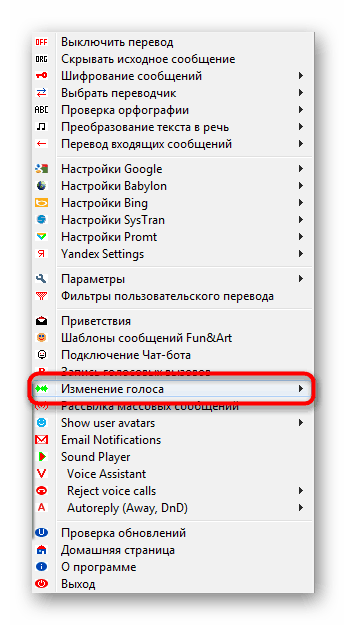
Перевод сообщений
Иногда пользователям приходится переписываться в Скайпе с иностранцами. В связи с этим периодически возникают проблемы с пониманием написанных сообщений. Здесь на помощь может прийти любой удобный переводчик, однако это потребует выполнения дополнительных действий — перехода на сайт, копирования содержимого. Куда проще перевести все в автоматическом режиме при помощи Clownfish.
Для этого потребуется только выбрать заранее сервис перевода, входной и выходной язык. В остальном ПО все сделает самостоятельно. Настройки этих параметров осуществляются через главное меню программы. Здесь же присутствуют и фильтры пользовательского перевода. Это позволяет добавить типы перевода для каждой учетной записи в Skype.
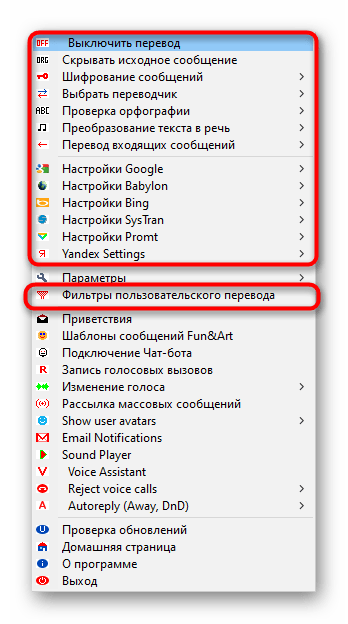
Шаблонные приветствия
С приветствия начинается практически каждая переписка в чате. Время от времени юзеру бывает сложно подобрать правильные слова для начала разговора либо же он хочет как-то оригинально сделать этот первый шаг. В таком случае идеальным вариантом будет обращение ко встроенным шаблонам приветствия в Clownfish. Здесь на это выделена целая библиотека с тематическими репликами. Достаточно будет только найти подходящую, выбрать ее и указать друга, которому будет послано соответствующее сообщение.
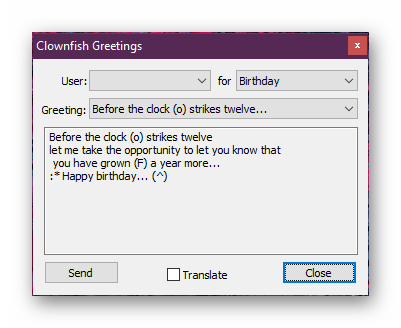
Смайлики и рисунки из символов
Примерно по такому же принципу, как заготовки приветствий, работает каталог смайликов и различных рисунков, составленных из символов. Все они распределены по категориям и при выборе отображаются в окне предпросмотра. Отправка подобных забавных картинок осуществляется так же, как и приветствий — выбор варианта, указание учетной записи и непосредственно отправка. Однако потребуется учитывать и разные версии Skype, поскольку некоторые рисунки на мобильных устройствах или компьютерах могут отображаться не совсем корректно из-за переноса символов или любых других причин.
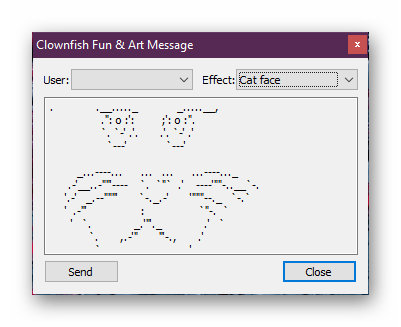
Чат-бот
Чат-бот — экспериментальная и еще не полностью доработанная функция в рассматриваемом программном обеспечении. Ее смысл заключается в том, что после активации вы выбираете пользователя или группу юзеров с которыми и будет общаться робот в автоматическом режиме. Его алгоритм работы построен по такому смыслу, что он цепляет конкретный смысл сообщений из ключевых фраз и старается тематически ответить на них так, чтобы получилось максимальное подобие диалога. Неизвестно, для каких случаев сделана эта функция, но кому-то она точно пригодится хотя бы веселья ради.
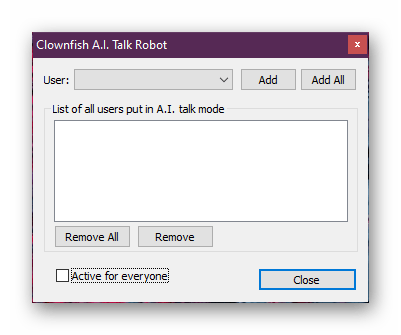
Запись голосовых звонков
Голосовые звонки — одно из основных направлений общения между обладателями приложения Skype. К сожалению, запись текущего разговора для дальнейшего прослушивания невозможна без применения дополнительного ПО. Clownfish вполне подойдет для того чтобы составить такую запись и сохранить ее на компьютере. Сначала придется перейти в соответствующий раздел через главное меню и настроить захват аудио, а уже при необходимости нажать на «Start Recording», чтобы начать запись (активной эта кнопка станет только после того, как будет совершен звонок в Скайпе).
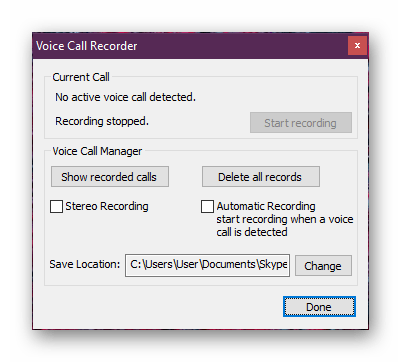
Массовая отправка сообщений
Если вы используете софт для общения по рабочим целям или нужно срочно отправить поздравления всем своим друзьям, воспользуйтесь встроенной функцией рассылки в Clownfish. Она позволяет быстро составить шаблон сообщения и выбрать учетные записи, кому будет отправлено содержимое. Задействовав именно этот инструмент, вы сэкономите значительную часть времени и точно не забудете о ком-либо. В окне оформления рассылки внизу указывается правильная форма заполнения данных.
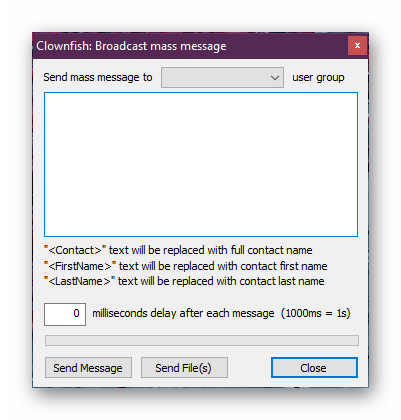
Активация звуковых эффектов
Рассматриваемое приложение позволяет не только изменять свой голос для звукового общения, но и имеет набор различных звуков, доступных к активации во время совершения звонка. Как обычно, никакой смысловой нагрузки это дополнение не несет — только развлекательные цели. Желающим позабавиться с друзьями в голосовом чате настоятельно рекомендуем заранее заглянуть в это меню и оценить набор звуков. Если появилась необходимость добавить какое-то свое аудио, просто нажмите на кнопку «Add Sound».
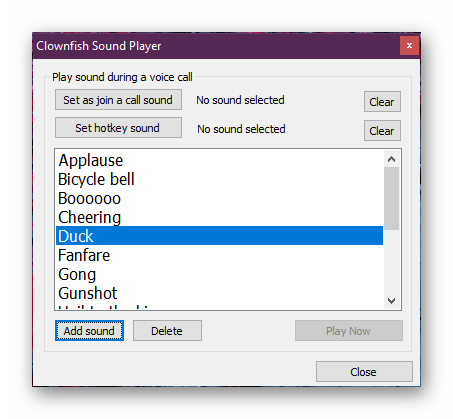
Решение проблем с работой Clownfish
Иногда после скачивания Clownfish пользователи сталкиваются с тем, что это приложение попросту не работает, ведь не происходит изменения голоса в Скайпе. При возникновении различных неполадок их нужно оперативно решить с помощью известных доступных средств. Все они написаны в развернутом виде другим автором в отдельной статье на нашем сайте. Предлагаем ознакомиться с ней, воспользовавшись указанной далее ссылкой.
Теперь вы знакомы со всеми основными аспектами взаимодействия с Clownfish. Как видите, данная программа достаточно простая и больше нацелена на развлечения. Однако здесь присутствуют и достаточно полезные функции, которые могут пригодиться во время работы в Skype.
Отблагодарите автора, поделитесь статьей в социальных сетях.
Привет, Она русифицирована, поэтому проблем с установкой и использованием не возникнет.

Утилита весит меньше 600 кБ.
Работает программа на Windows. Существует версия с ограниченными функциями на Linux.
Как подключить программу клоун фиш к skype
После установки прогу нужно подключить к скайпу. Для этого запускаете программу, следом — мессенджер. Он должен увидеть ее автоматически и запросить, можно ли ее использовать.
В ответ на запрос нажмите «ок». В версии скайп 7 существует ручная настройка доступа к программе.
Как настроить клоун фиш для скайпа
После синхронизации мессенджера с программой она должна появиться в трее.
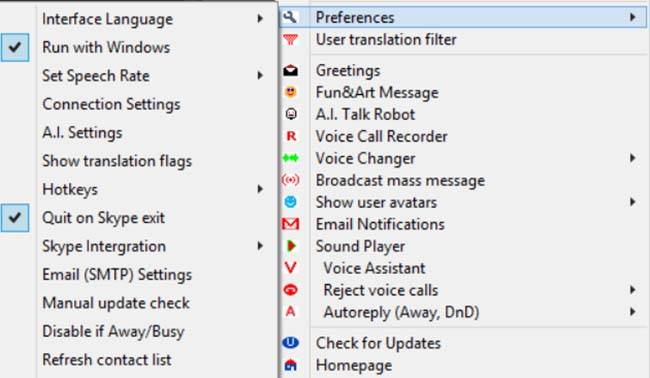
По умолчанию прога идет на английском языке. Поменять язык на русский можно в разделе «Preferences», вкладка «Interface language».
Далее нужно настроить опции, которые вам нужны:
- выберите переводчик, укажите пару используемых языков;
- настройте или выберите запись уже совершенного звонка;
- установите шаблон сообщения;
- добавьте файлы для фона;
- установите изменение вашего голоса.
Как пользоваться клоун фиш для skype для изменения голоса
Вы можете позвонить вашему контакту в скайп уже измененным голосом.

- в клоунфиш выберите нужный эффект голоса;
- позвоните собеседнику;
- при необходимости сделайте дополнительные настройки.
Несмотря на то, что не существует версии clownfish для Android, IOS, пользоваться ей на устройствах с этими операционными системами можно. Для этого скайп и клоун фиш должны быть запущены на пк.
Почему не работает clownfish в скайпе
Основная причина, почему clownfish не работает в мессенджере сегодня, — несовместимость с версиями skype выше 7.
Если вы используете старые версии, возможно, вы случайно нажали на запрет доступа программы к мессенджеру. В этом случае настройте его вручную.
Clownfish for skype — удобная программа, позволяющая расширить возможности мессенджера. Она производит переводы мгновенных сообщений, изменяет голос, проверяет ошибки в тексте, добавляет фоновую музыку.
- приложение русифицировано;
- голос изменяется в настоящем времени, не нужна предварительная запись;
- возможность перевода сообщений более чем с 40 языков;
- создание фона;
- программа удобна в использовании;
- существует версия, которая работает не только в скайп, но и в windows.
- установка обновлений производится вручную;
- в скайп версии выше 7 не работает.
В этой статье вы узнаете, как скачать, установить и правильно настроить программу Clownfish for Skype.

1. Скачайте и запустите программу

2. Установите приложение, если нужно, то закройте программы, которые предложит вам Clownfish.





3. Синхронизируйте программу Clownfish с программой Skype. Для этого нужно запустить Clownfish, зайти в Skype и в верху программы подтвердить сенхронизацию.

Если этого по каким-то пречинам не случилось, то нужно проделать следующие действия. Открываем Skype—>Инструменты—>Настройки—>Дополнительно и там внизу есть такая ссылка: «Контроль доступа других программ к Skype», переходим по ней. Если у вас там ничего нет, то нажимаем кнопочку «Изменить» и указываем путь к стандартному приложению Clownfish for Skype (C:Program FilesClownfishClownfish.exe). Если вы увидели, что Skype уже автоматически нашел программу Сlownfish, то просто щелкните два раза мышкой по ней и разришите доступ.



3 thoughts on “ Как пользоваться clownfish. Руководство пользователя ”
у меня нету таково
Не работает ваш Clownfish For Skype 4.52. Скайп его банит прямо на пороге при установке соединения с самим приложением скайп через API. В добавок еще и саму учетную запись скайп банят за вашу программу почти следом. Про рассылку я вообще молчу, за нее банят учетную запись за использование вашей программы на 100%.
Только стоит запустить рассылку, скайп приложение просто закрывается, а учетная запись скайп банится! Доработайте как положено программу уже в конце концов! Переименуйте само приложение при подключении к API скайп, так как они вашу программу вообще без проблем отслеживают через API и блокируют мгновенно вместе с учетной записью тех, кто вашу программу используют!
—————————————————————————————————————————-
Do not work your Clownfish. Skype it bans right on the doorstep connecting with the application itself via the Skype API. In addition also the very Skype account ban for your program after. About newsletter, I generally keep quiet, for it to ban the account for using your program 100%. Just to start the list, the Skype app just closes and Skype account will be banned! Modify as necessary a program in the end!
Rename the application itself when you connect to Skype API, since they your program without any problems tracking through the API and block instantly together with the account of those who use your program!
Источник: auto-technologies.ru
Clownfish на Windows

Приложение Clownfish является многофункциональным, поскольку открывает для пользователя целый ряд приятных особенностей. Скачать Clownfish, установить его и настроить не так уж и сложно.
Назначение программки
Изначально приложение задумывалось, как маленькое дополнение для перевода сообщений. В последствии, когда Skype отошёл к Microsoft, и интеграция приложений превратилась в сложное занятие, Clownfish отделилась и стала отдельным установочным пакетом. Работа над программой продолжается и актуальные версии выходят раз в месяц.
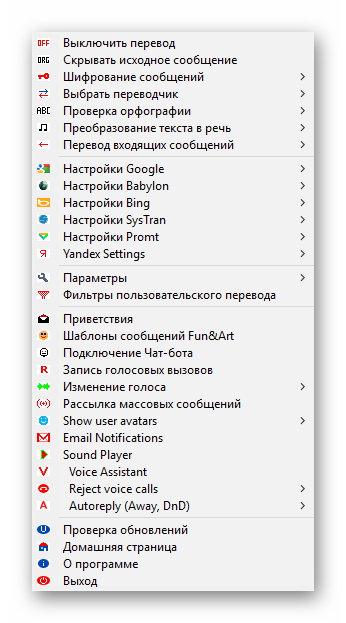
Рекомендуем! MultiSetup
| Официальный дистрибутив |
| Тихая установка без диалоговых окон |
| Рекомендации по установке необходимых программ |
| Пакетная установка нескольких программ |
Разработчики всё время добавляют новые функции. Хотя изначальным назначением был перевод текстовых сообщений, сейчас же пакет позволяет:
- Переводить сообщения;
- Изменять голос;
- Оставлять автоответчик;
- Расширить набор смайлов;
- Рассылать сообщения пользователям.
И некоторые другие, незначительные нововведения, которые зачастую находятся в тестовом периоде. Некоторые функции исчезают, другие дополняются – над Clownfish постоянно ведётся работа.
Загрузка
Скачать Clownfish на русском можно, нажав на кнопку ниже. Не пропускайте инструкцию по установке, которая призвана облегчить жизнь пользователя.
Скачать Clownfish
Установка
Инсталляция предельно простая. Поскольку программа распространяется бесплатно и по принципу «как есть», сильно усложнять эту процедуру не стали. Для установки требуется:
- Запустить пакет инсталляции.

- Нажать «Далее», а потом настроить необходимые компоненты. Их всего 3: две иконки и сама программа. Отказаться можно только от установки иконок.
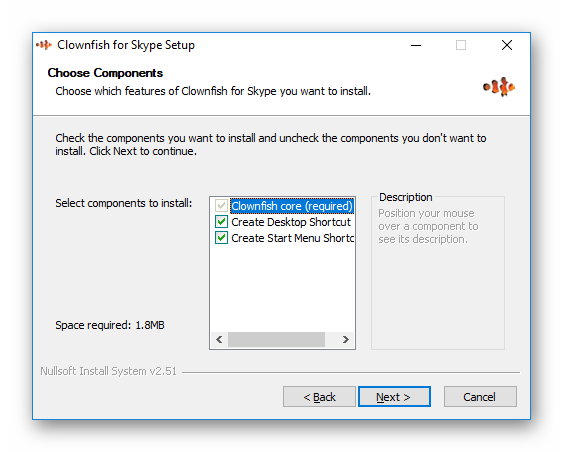
- Выбрать место, куда будет сохранена программа.
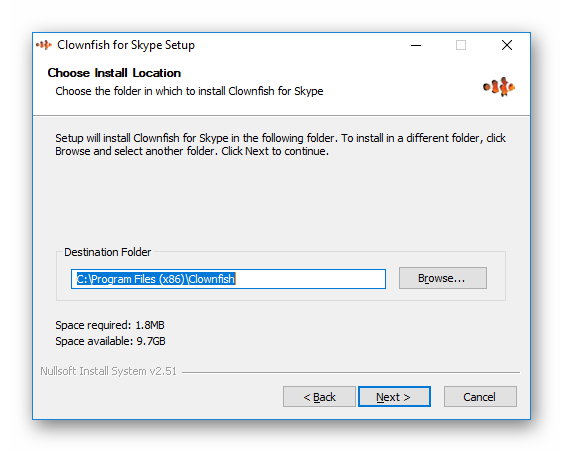
- Если в списке будут показаны какие-либо программы, нужно свернуть установку и закрыть их. Только после этого можно продолжать. Обычно это такие программы, как Skype и браузеры с установленным плагином скайпа.
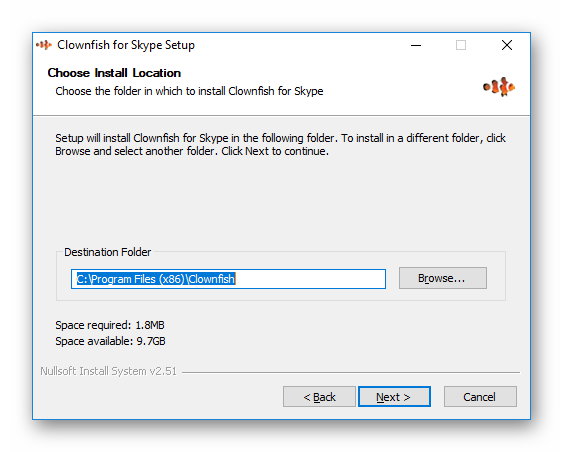
- Установка занимает пару минут. В конце потребуется нажать «Finish».
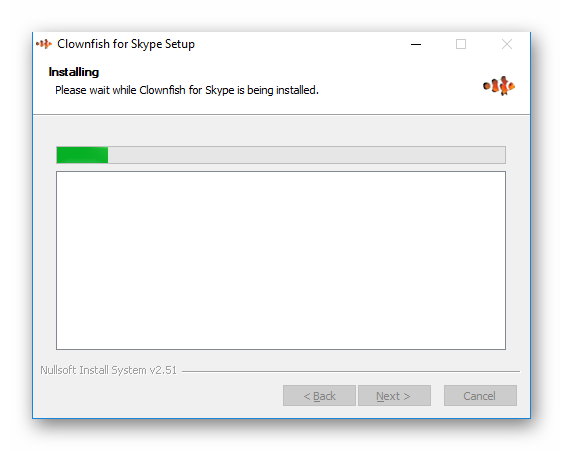
Начало работы с программой
В установленном Clownfish есть одна неприятная деталь. Программа полностью на английском языке. Загружать и устанавливать русификатор не нужно. Достаточно включить русский интерфейс. Это и будет первым этапом настройки.
В системном трэе (правый нижний угол рабочего стола, значок треугольника) нужно правой кнопкой мыши вызвать окно программы.
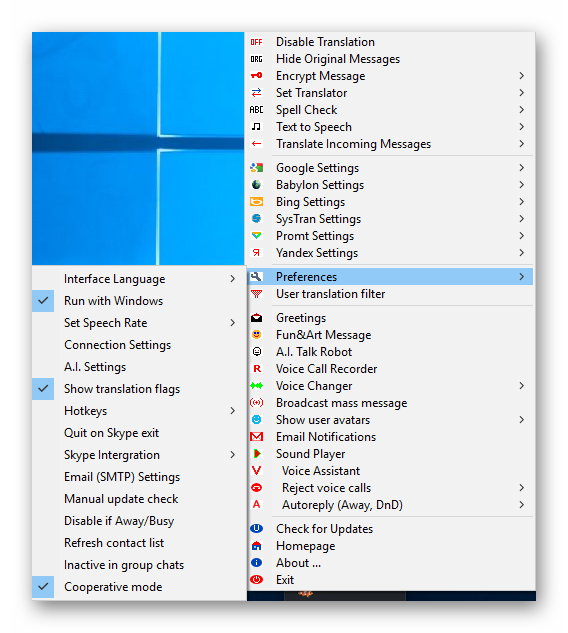
Выбрать вкладку Preferences и перейти в пункт Interface language.
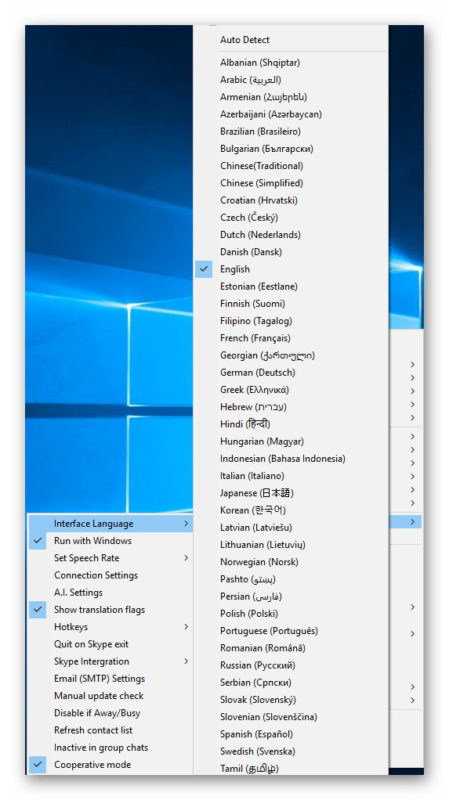
Кликнуть Russian. Перед тем, как пользоваться ClownFish, следует запустить Skype. Плагин для работы с этой программой без неё почти не функционирует. Впрочем, в других приложениях для голосового общения можно пользоваться функцией смены голоса. Помогает в этом соответствующая кнопка.
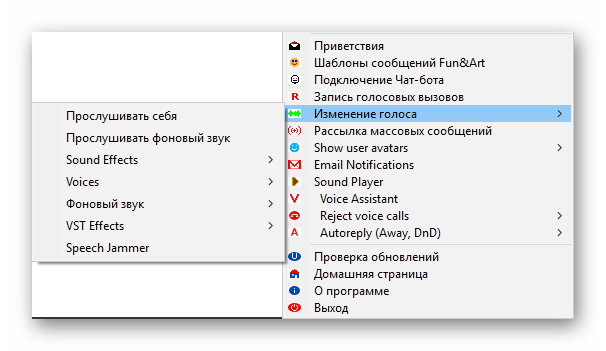
Опция шифрования сообщений включается в соответствующем разделе.
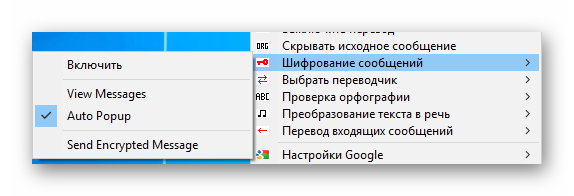
Все опции, доступные в программе, вызываются из её меню.
Это основные настройки. Неупомянутыми остались: воспроизведение полученных сообщений и непосредственный перевод, который можно настроить.
Заключение
ClownFish – отличное дополнение к Skype. В нем присутствуют некоторые недоработки и неточности, но связаны они с работой сторонних сервисов (google-переводчик может давать неточный перевод). Лучше предупреждать собеседника об её использовании, чтобы не вышло недопониманий.
Источник: xn—-7sbbi4ahb0aj1alff8k.xn--p1ai
Как пользоваться Clownfish

ClownFish – интересная программа, реализованная специально для Skype. Программа имеет массу возможностей, но если выделить наиболее выдающиеся – это автоматический перевод входящих и исходящих сообщений на указанный язык, а также возможность изменения своего голоса во время разговора с собеседником. Ниже пойдет речь о том, как пользоваться этой программой.
Установка ClownFish
Прежде всего, ClownFish необходимо установить на компьютер и связать со Skype. Для этого скачайте ClownFish по ссылке, а затем произведите ее установку на компьютер.
После окончания установки на рабочем столе появится ярлык программы с изображением рыбки, который необходимо запустить.

Запустив программу, иконка рыбки появится в списке активных программ в трее. Щелкните по этой иконке правой кнопкой мыши, чтобы отобразить контекстное меню, а затем перейдите к пункту «Preferences» – «Interface Language» – «Russian (Русский)». Таким простым способом мы поменяли язык интерфейса на русский.

Откройте саму программу Skype. В ней появится небольшой баннер, в котором сообщается, что ClownFish хочет получить доступ к Skype. Чтобы предоставить его, нажмите кнопку «Дать доступ».

Использование ClownFish
Щелкните снова ПКМ по иконке в трее ClownFish, чтобы отобразить меню программы. Теперь ее интерфейс будет переведен на русский язык. В самом верхнем блоке идут функции, связанные с переводчиком.
В графе «Выбрать переводчик» вы сможете выбрать систему, с помощью которой будет осуществляться перевод. По умолчанию в программе установлен Google. Перейдя по пункту «Перевод входящих сообщений», вы сможете указать язык, на который будут переводиться все поступающие сообщения. Система будет определять исходный язык самостоятельно.

Переходя далее, следует остановиться на параметре «Изменение голоса». Пожалуй, самая интересная функция ClownFish, из-за которой большинство пользователей и устанавливают эту программу. Перейдя к пункту «Изменение голоса» – «Voices», вам будет доступно несколько оригинальных голосов на выбор, которые будет слышать собеседник вместо вашего. Пункт «Фоновый звук» позволяет добавить музыку из коллекции на компьютере, которая будет тихо проигрываться в фоне.

Раздел «Шаблоны сообщений Fanhttps://vsofte.biz/673-kak-polzovatsya-programmoy-clownfish.html» target=»_blank»]vsofte.biz[/mask_link]